Mengetahui jumlah pada pada dokumen yang kita ketik di WPS Office sangat penting, jadi kita tidak menulis terlalu pende. Kita juga jadi tahu kapan harus berhenti ketika tulisan kita sudah terlalu panjang.
Karenanya, WPS Office menyediakan fitur penghitung kata. Dengan begitu kita dapat mengetahui sudah berapa banyak kata yang kita ketik pada sebuah dokumen.
Jiak kamu belum mengetahui bagaimana cara untuk menggunakan fitur ini di WPS Office, kamu dapat mengikuti langkah-langkah dibawah ini.
Baca juga: Cara Membuat Nomor Halaman di WPS Office
Cara Mengetahui Jumlah Kata pada Dokumen di WPS Office
Seperti biasa, sebelum mengikuti tutorial pada artikel ini, silahkan Sobat Androbuntu perbarui terlebih dahulu aplikasi WPS Office kalian. Dengan begitu tampilan WPS Office kalian dan saya akan sama.
Jadi kalian akan lebih mudah mengikuti tutorialnya. Jika sudah, silahkan baca langkah-langkahnya dibawah ini:
Buka dokumen di aplikasi WPS Office yang ada di HP Android atau iPhone milik Sobat Androbuntu. Kemudian ketuk tombol kotak empat yang ada disisi kiri bawah aplikasi.
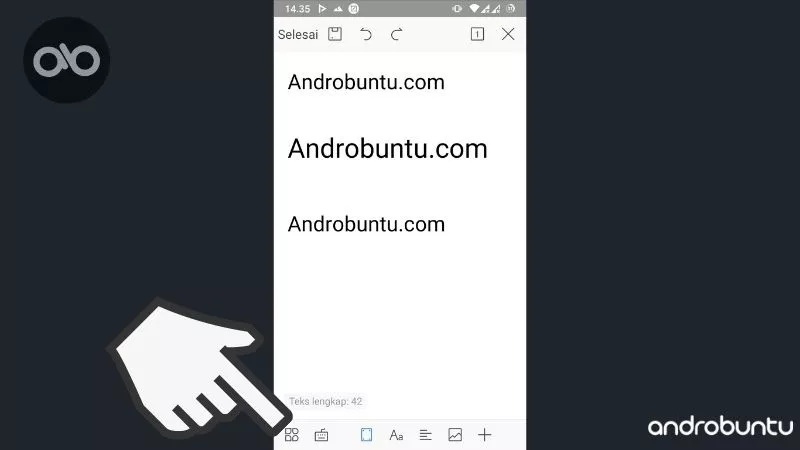
Kemudian pilih menu Lihat > Jumlah kata.
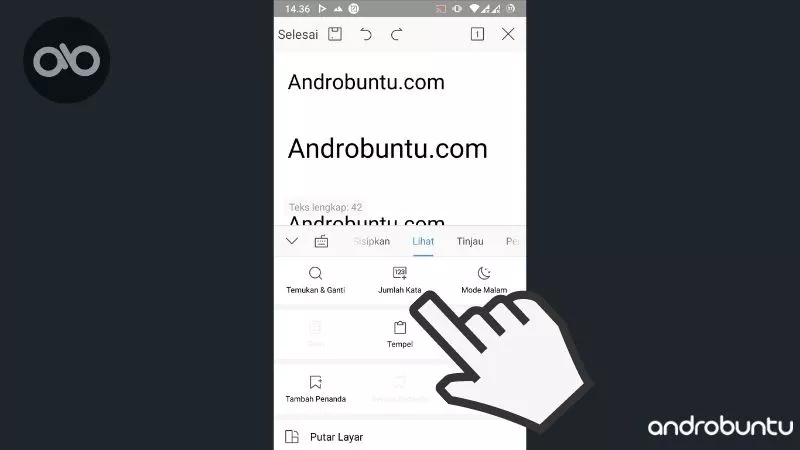
Setelah itu Sobat Androbuntu dapat melihat jumlah kata yang ada pada dokumen yang sedang kalian buka.
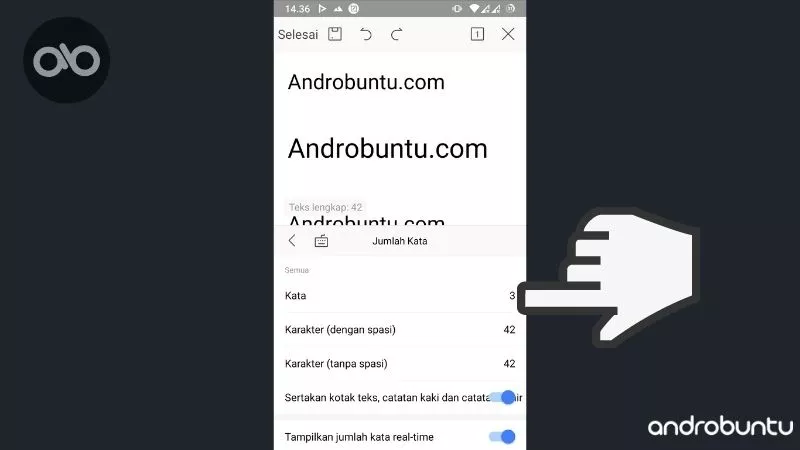
Tidak hanya menampilkan informasi jumlah kata saja, tapi ada juga informasi lainnya seperti jumlah katakter dengan spasi dan jumlah karakter tanpa spasi.
Dengan melihat informasi ini, maka kamu bisa menilai dokumen yang kamu ketik sudah sejauh mana. Ini sangat berguna ketika misalnya kamu diberikan tugas oleh dosen untuk membuat sebuah cerita dengan minimal jumlah kata tertentu.
Atau untuk blogger seperti saya yang sering menulis artikel dengan standar jumlah kata tertentu. Dengan adanya fitur ini, maka tidak usah ragu lagi menggunakan WPS Office untuk mengetik dokumen baik itu untuk keperluan pribadi ataupun pekerjaan.

